可选的手动输入栏位于“Animator”窗口的底部,可以在该栏中键入数字值而不必使用“场景视图”中的小控件来处理几何图形对象。
根据上次从“Animator”工具栏中选择的按钮,手动输入栏的内容会有所变化。
可以使用“选项编辑器”“Animator”页面打开和关闭手动输入栏。
平移
- X, Y, Z
-
输入 X、Y、Z 坐标值可定位选定对象。
旋转
- X, Y, Z
-
输入围绕 X、Y 和 Z 轴的旋转角度可将选定对象移动到此位置。
- cX, cY, cZ
-
输入 X、Y 和 Z 坐标值可将旋转的原点(或中心点)移动到此位置。
- oX, oY, oZ
-
输入围绕 X、Y 和 Z 轴的旋转角度可修改旋转的方向。
注: 0,0,0 表示世界向上。
缩放
- X, Y, Z
-
输入围绕 X、Y 和 Z 轴的缩放系数;1 为当前大小,0.5 为一半,2 为两倍,依此类推。
- cX, cY, cZ
-
输入 X、Y 和 Z 坐标值可将缩放的原点(或中心点)移动到此位置。
颜色
- 颜色
-
此复选框指示单击“捕捉关键帧”
 是否将记录关键帧中的颜色更改。
是否将记录关键帧中的颜色更改。 取消选中此复选框会将颜色重置回其原始状态。
默认情况下,Autodesk Navisworks 会在每次创建动画集时取消选中此复选框。在一个相同的动画集中,选中此复选框之后,它会保持选定状态,直到手动取消选中它。
- R, G, B
-
输入新颜色的 R、G 和 B 值。
-

-
如果不希望手动输入红色值、绿色值和蓝色值,请单击此按钮,然后选择所需的颜色。
透明度
- 透明度
-
此复选框指示单击“捕捉关键帧”
 是否将记录关键帧中的透明度更改。
是否将记录关键帧中的透明度更改。 取消选中此复选框会将透明度重置回其原始状态。
默认情况下,Autodesk Navisworks 会在每次创建动画集时取消选中此复选框。在一个相同的动画集中,选中此复选框之后,它会保持选定状态,直到手动取消选中它。
- %
-
输入值可调整透明度级别(0 到 100%)。值越高,元素越透明;值越低,元素越不透明。
-
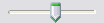
-
如果不希望手动输入透明度值,可使用此滑块调整透明度级别。